Nepristran pregled Dxtory Screen Recordera: značajke, prednosti i nedostaci
Dxtory Video Recording Software je poznati snimač igara, a također podržava snimanje videa i snimanje zaslona. Uglavnom se koristi za izravno i brzo snimanje videozapisa na DirectX i OpenGL bez previše gubljenja kvalitete. Dakle, što kažete na snimanje igranja putem Dxtory Screen Recordera?
S njegovim prilagođenim postavkama snimanja možete postaviti maksimalnih 120 fps za snimanje igranja na vrhunskim računalima. Ali je li Dxtory softver za video snimanje dobar za jeftina računala? Omogućuje li besplatno probno razdoblje? Mogu li ga koristiti za snimanje bilo kojeg zaslona na svom računalu? Ovaj članak će vam reći sve o Dxtory Screen Recorderu. Molimo nastavite čitati i saznajte više!
Popis vodiča
Glavne značajke Dxtory softvera za video snimanje Cjelokupni pregled Dxtory Screen Recordera: prednosti i mane Najbolji alternativni snimač zaslona za Dxtory softver za snimanje videa Često postavljana pitanja o Dxtory softveru za video snimanjeGlavne značajke Dxtory softvera za video snimanje
1.Snimite igru i filmove sa zvukom
Kao što je već spomenuto, Dxtory Video Recording Software dizajniran je za snimanje igrica i filmova iz DirectX-a i OpenGL-a. I automatski će prepoznati područje snimanja kada pokrenete igru ili film. Vrlo je zgodno, ali također znači da ne možete snimati sastanke ili web stranice na svom računalu. Također podržava snimanje audio zapisa sa zvuka sustava i mikrofona.
S prilagođenim postavkama možete podesiti video kodek, brzinu kadrova, kvalitetu itd. Štoviše, veličina izrezivanja omogućuje vam promjenu margine i vrijednosti s odabranom regijom.
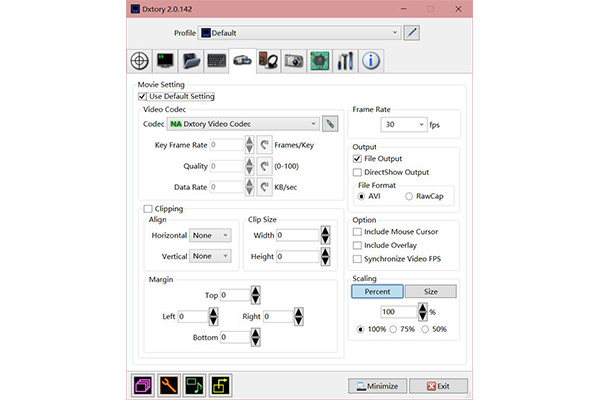
2.Overlay za prikaz FPS-a i drugih parametara
Dxtory softver za video snimanje također nudi postavku preklapanja za prikaz informacija o snimanju tijekom snimanja zaslona. Možete odabrati prikaz FPS-a, duljine videa, veličine datoteke, brzine prijenosa i drugih parametara na zaslonu. Štoviše, položaj i boja izgleda mogu se lako i slobodno podesiti.
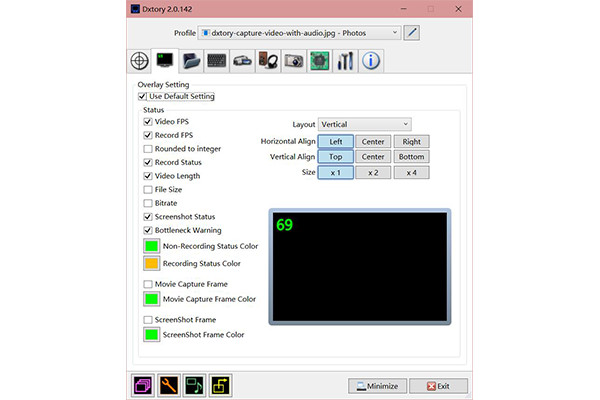
3. Prečice za snimanje ili snimanje zaslona
Prečice su osnovne funkcije za snimanje zaslona, Dxtory Screen Recorder također ima više prečaca. Možete pokrenuti/zaustaviti snimanje, snimiti snimke zaslona, sakriti/prikazati preklapanje fps-a i pokrenuti mikrofon kako biste jednostavno razgovarali.
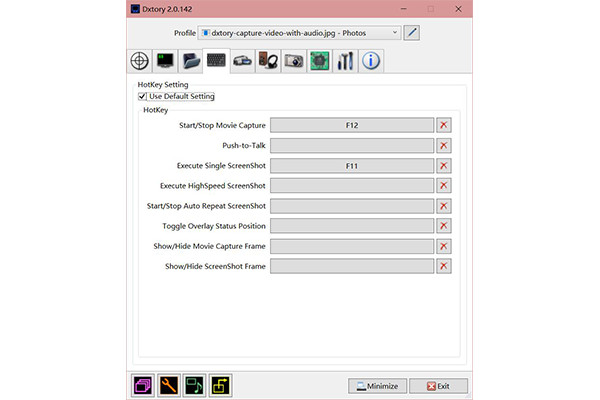
Cjelokupni pregled Dxtory Screen Recordera: prednosti i mane
Pros
• Mogućnost promjene video i audio postavki prije snimanja.
• Omogućite visoku brzinu kadrova i kvalitetu za snimanje bez velikog gubitka kvalitete.
• Napredne postavke za poboljšanje obrade CPU-a i GPU-a.
Protiv
• Teško za korištenje sa zastarjelim i složenim sučeljem.
• Podržava samo izvoz video zapisa u AVI format.
• Teško je prilagoditi odabrana područja za snimanje filmova.
• Nije moguće snimiti nijedan zaslon na vašem računalu.
• Ograničene značajke i vrijeme za besplatnu verziju.
• Problemi u sinkronizaciji zvuka i videa na mnogim platformama.
Ukupna ocjena: 4/5
Operativni sustav: Windows 10/8/7/Vista/XP
Općenito, Dxtory Video Recording Software je moćan snimač filmova i igranja s mnogo prilagođenih postavki i visoke kvalitete. Uz ubrzanje CPU-a, također je dostupno i na nižim računalima. Najveći problem je što Dxtory Screen Recorder ne može slobodno snimiti nijedan zaslon sa željenom regijom.
Najbolji alternativni snimač zaslona za Dxtory softver za snimanje videa
Iako je Dxtory softver za video snimanje moćan, morate se osloniti na njega AnyRec Screen Recorder za snimanje svih stvari na vašem zaslonu na Windows/Mac. Osim više postavki snimanja, također nudi alate za uređivanje za bilježenje, raspored zadataka za postavljanje vremena unaprijed itd.
Pros
• Snimite bilo koji zaslon preko cijelog zaslona, odabranih regija ili određenih prozora.
• Omogućite sve popularne video, audio i slikovne formate za izvoz.
• Mogućnost slobodnog podešavanja kvalitete snimanja, brzine kadrova i rezolucije.
• Dodatni alati za uređivanje za dodavanje bilješki s oblicima, linijama itd.
Protiv
• Ograničeno vrijeme snimanja za besplatnu probnu verziju.
Sigurno preuzimanje
Sigurno preuzimanje
Kako snimiti igranje kroz ultimativnu alternativu Dxtory softveru za snimanje videa:
Korak 1.Besplatno preuzmite i pokrenite AnyRec Screen Recorder na Windows/Mac. Nudi 6 načina za snimanje vašeg zaslona. Kliknite na Video snimač, snimač igara ili audio snimač na glavnom sučelju prema onome što želite snimiti. Također možete napraviti snimke zaslona i snimiti svoj mobilni zaslon nakon povezivanja.

Korak 2.Na sljedećoj stranici možete odabrati snimanje preko cijelog zaslona ili kliknite gumb "Prilagođeno" i slobodno odaberite željenu regiju. Ne zaboravite uključiti "Mikrofon" i "Zvuk sustava" ako želite snimiti svoj glas.

3. korakPritisnite gumb "Postavke snimanja" za podešavanje formata videozapisa, kvalitete, brzine sličica u sekundi, itd. Stoga također možete izvesti snimke u visokoj kvaliteti kao Dxtory softver za video snimanje. Zatim kliknite gumb "OK" i vratite se na glavno sučelje. Pritisnite gumb "REC" za početak snimanja.

Korak 4.Nakon što se otvori okvir s alatima, kliknite ikonu "Zaustavi" u bilo kojem trenutku da biste dovršili snimanje putem ove alternative Dxtory Screen Recorderu. Zatim izrežite snimke i kliknite gumb "Spremi" da biste ih izvezli.

Kao jedan od najbolji snimači ekrana bez zaostajanja, AnyRec Screen Recorder pružit će vam najbolje iskustvo snimanja.
Često postavljana pitanja o Dxtory softveru za video snimanje
-
1. Zašto Dxtory ne radi kada igram igru?
Obično će Dxtory automatski prepoznati igru. Ako nema odgovora nakon što počnete snimati, možete pokušati ponovno pokrenuti igru ili snimač zaslona.
-
2.Mogu li izvesti snimku iz Dxtory Screen Recordera u MP4?
Ne, ne možeš. Sve snimke koje je Dxtory snimio spremaju se u AVI formatu. I nema opcije za promjenu video formata. Možete se osloniti na najbolju alternativu - AnyRec Screen Recorder za snimati video u MP4 formatu.
-
3. Da li Dxtory softver za video snimanje uzrokuje kašnjenja?
Ponekad da. Iako omogućuje ubrzanje CPU-a i GPU-a za glatko snimanje videozapisa, snimke se mogu reproducirati s kašnjenjem na drugim platformama. Možete pokušati pretvoriti video formate.
Zaključak
Ovaj članak je predstavio Dxtory softver za video snimanje sa svih aspekata. Ako želite snimati filmove na DirectX/OpenGL, to mora biti najbolji izbor. Ali za snimanje sastanaka, igranja ili bilo kojeg drugog zaslona na vašem računalu, AnyRec Screen Recorder će zadovoljiti sve vaše zahtjeve. Ako imate drugih pitanja, slobodno nas kontaktirajte.
